使用Mac 终端进行开发也是可以的,但对于拥有强迫症的前端开发者来说,还是有两个不太完美的地方:1: 终端会将自己系统的名称显示,并且显示太长2:bash 提示功能不强大,系统界面不够美观
iterm2 作为mac终端利器,功能强大,结合只需简单设置就可以实现酷炫吊炸天功能oh my zsh 无疑赢得广大开发者的偏爱。
一. item2 终端安装及配置
1. 在 item 官网中
http://www.iterm2.com
下载最新的压缩文件,并在本地安装。
2. 安装成功后,设置item终端的配色
打开终端,使用commond + ,快捷键 打开perferences->profiles->colors->Color presets ,选择Solarized Dark主题,具体如图一所示
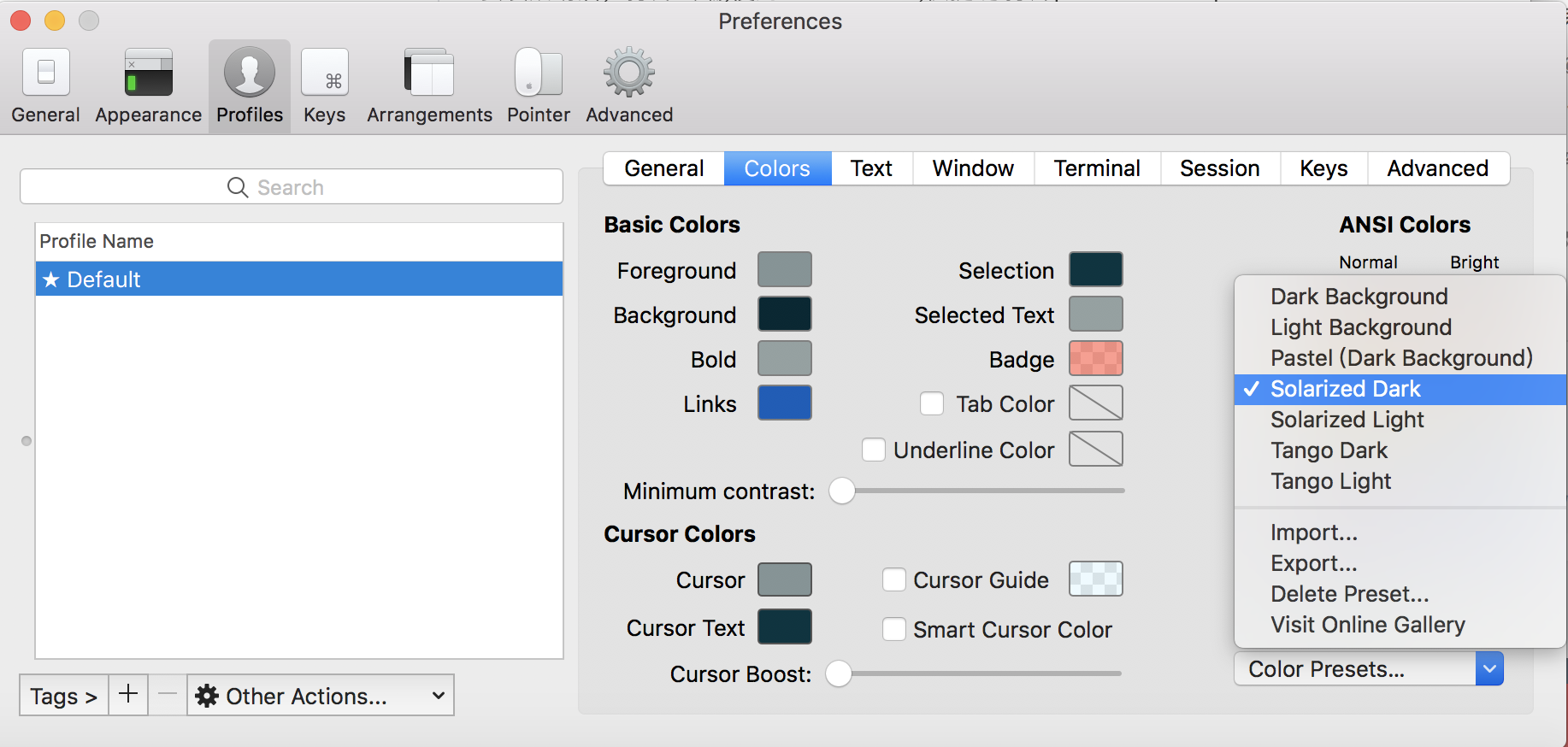
图一 设置item2 主题
二. oh my zsh 安装及配置
1.在iterm终端中运行以下代码,安装成功如图二所示:
sh -c "$(curl -fsSL https://raw.githubusercontent.com/robbyrussell/oh-my-zsh/master/tools/install.sh)"
or
sh -c "$(wget https://raw.githubusercontent.com/robbyrussell/oh-my-zsh/master/tools/install.sh -O -)"

图二 安装oh my zsh
Tips:如果是初次安装oh my zsh需要输入系统密码.
2. 创建配置文件-- ~/.zshrc
cp ~/.oh-my-zsh/templates/zshrc.zsh-template ~/.zshrc
3.切换shell 环境-- bash 切换成 zsh,如图三所示
cash -s /bin/zsh

图三 切换成zsh环境
Tips: 1. 切换成bash 环境 chsh -s /bin/zsh
2. 如果在bash环境已安装nvm,node,那么只需要在zsh环境中的~/.zshrc文件中配置path即可,具体代码如下所示:
export NVM_DIR="$HOME/.nvm" [ -s "$NVM_DIR/nvm.sh" ] && \. "$NVM_DIR/nvm.sh" # This loads nvm
4.设置shell主题
4.1打开配置文件
vi ~/.zshrc,oh my zsh 默认主题是robbyrussell主题 ,如图四所示

图四 查看~/.zshrc文件
4.2 查看zsh 环境的主题
https://github.com/robbyrussell/oh-my-zsh/wiki/themes,选择自己喜欢的并在配置文件中设置,在.zshrc 修改主题设置代码,我选择af-magic
修改代码
ZSH_THEME="af-magic"
5. 安装oh my zsh 插件--自动补全incr.zsh
5.1 下载incr:
http://mimosa-pudica.net/zsh-incremental.html 下载--此网站不容易打开,可以使用下面代码手动写入文件
cd ~/.oh-my-zsh/plugins/
mkdir -p incr
cd incr
touch incr-0.2.zsh(将上面链接中的代码复制粘贴到incr-0.2.zsh文件中)chmod 777 incr-0.2.zsh
5.2 配置.zshrc文件
vim ~/.zshrc
source ~/.oh-my-zsh/plugins/incr/incr*.zsh
source ~/.zshrc
Tips:不建议在shell环境总安装较多的插件,会影响起性能。
Q&A
如果切换shell环境不成功,提示chsh:no changes made,有两种方式解决
1.可以终端先执行以下代码,结果如图五所示:
dscl . -read /Users/$USER/ UserShell
exec su - $USER

图五 shell环境不成功操作
2.手动设置iterm的perference->profiles->commond 设置成/bin/zsh,如图六所示

图六 手动切换shell 环境






















 676
676

 被折叠的 条评论
为什么被折叠?
被折叠的 条评论
为什么被折叠?








